windows10怎么修改文件后缀名 Win10如何修改文件后缀名
更新时间:2023-10-14 17:36:16作者:jiang
windows10怎么修改文件后缀名,在Windows 10操作系统中,修改文件后缀名是一项常见的操作,当我们需要更改文件的类型或者让某些程序能够正确打开文件时,修改文件后缀名就起到了关键的作用。尽管这一过程听起来可能有些复杂,但实际上只需要几个简单的步骤就能轻松完成。本文将向大家介绍如何在Windows 10中修改文件后缀名,让我们一起来探索这个有趣且实用的操作吧!
方法如下:
1.在还没设置之前,可以看到我们的文件是没有显示出后缀名的。那么要修改文件的后缀名,我们必须先设置显示出文件的后缀名
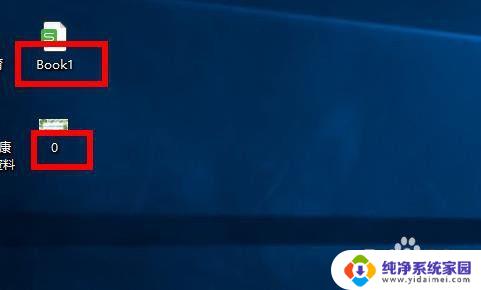
2.双击打开“我的电脑”,我这里显示的是“此电脑”,其实是一样的
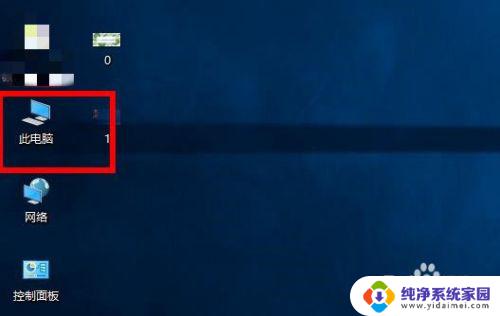
3.点击上方的“查看”
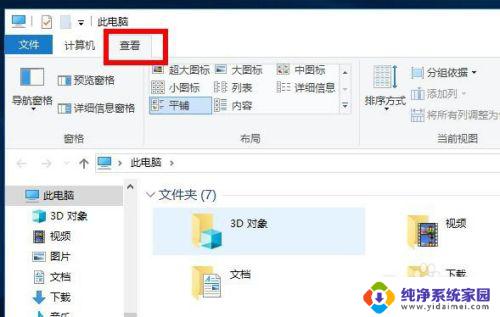
4.勾选“文件扩展名”
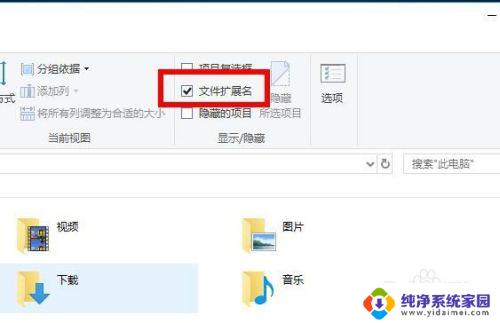
5.这样回去看我们的文件,就可以看到已经显示出“后缀名”了

6.单击鼠标左键,进入文件名编辑状态

7.在跳出的页面上点击“确定”更改

8.然后根据需要修改文件的后缀名即可

以上就是如何修改Windows 10文件后缀名的全部内容,如果您遇到了这种情况,您可以按照这篇文章中的方法来解决,希望这篇文章能帮助到您。
windows10怎么修改文件后缀名 Win10如何修改文件后缀名相关教程
- 怎样批量改文件名后缀 Windows10如何批量修改多个文件的后缀名
- win10系统怎么修改后缀名 Win10文件后缀名如何修改
- windows如何批量修改后缀 Windows10批量修改文件后缀名方法
- 文件后缀不显示 如何修改后缀 win10文件扩展名如何改
- win10改文件后缀名怎么改 win10文件后缀名如何更改
- 怎么更改后缀名 win10 Win10文件后缀名修改方法
- win10批量修改文件扩展名 Win10系统如何批量修改文件后缀名
- windows修改文件后缀 Win10文件后缀名怎么改
- 怎么改扩展文件名 Win10如何修改文件扩展名后缀
- windows怎么改后缀 Win10如何修改文件后缀名
- 怎么查询电脑的dns地址 Win10如何查看本机的DNS地址
- 电脑怎么更改文件存储位置 win10默认文件存储位置如何更改
- win10恢复保留个人文件是什么文件 Win10重置此电脑会删除其他盘的数据吗
- win10怎么设置两个用户 Win10 如何添加多个本地账户
- 显示器尺寸在哪里看 win10显示器尺寸查看方法
- 打开卸载的软件 如何打开win10程序和功能窗口